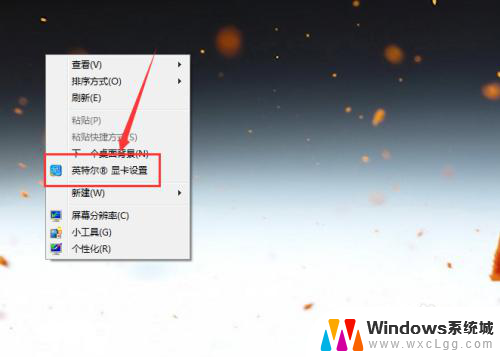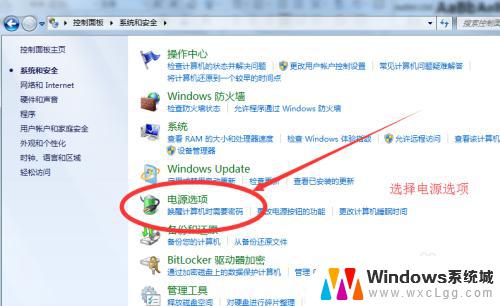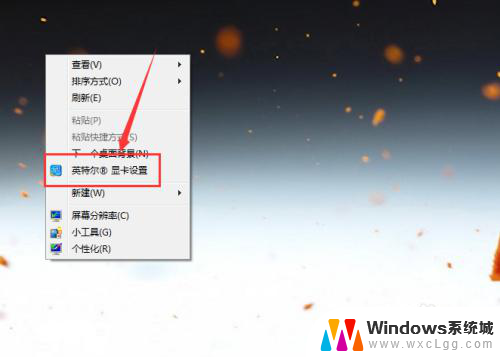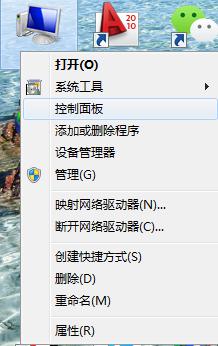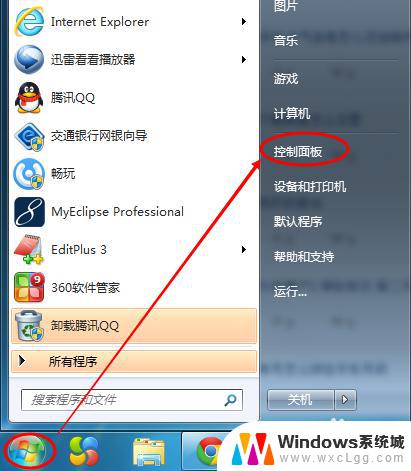win 7电脑怎么调亮度 Windows7电脑亮度调节方法
在使用Win7电脑时,经常会遇到需要调节屏幕亮度的情况,调节屏幕亮度不仅可以提升视觉体验,还能减少眼睛疲劳。在Win7系统中,调节屏幕亮度非常简单。用户只需在桌面上右键点击鼠标,选择屏幕分辨率,然后在弹出的窗口中找到亮度选项,通过拖动滑块来调节屏幕亮度。通过这种简单的操作,用户可以轻松地调节屏幕亮度,让视觉体验更加舒适。
设置电脑亮度的方法一:
笔记本电脑上或者台式显示器一般都有一个可以直接调节屏幕亮度的按钮,形状是类似于一个太阳放光的图示。按住就可以进行调节了。
设置电脑亮度的方法二:
1、点击电脑桌面左下角的开始按钮,选择控制面板。
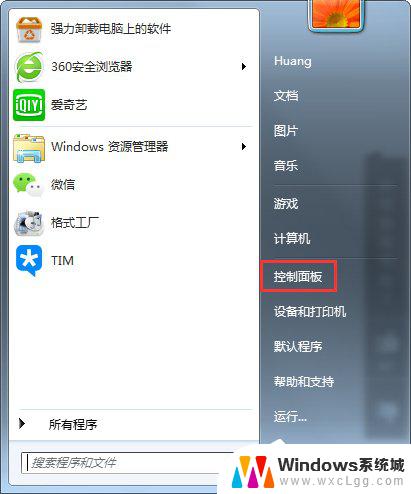
2、选择外观和个性化。
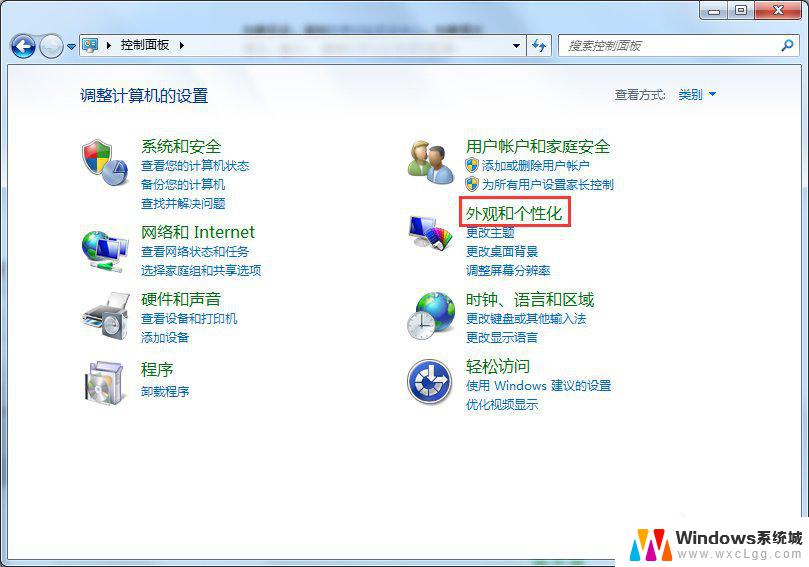
3、在打开页面中,选择显示。
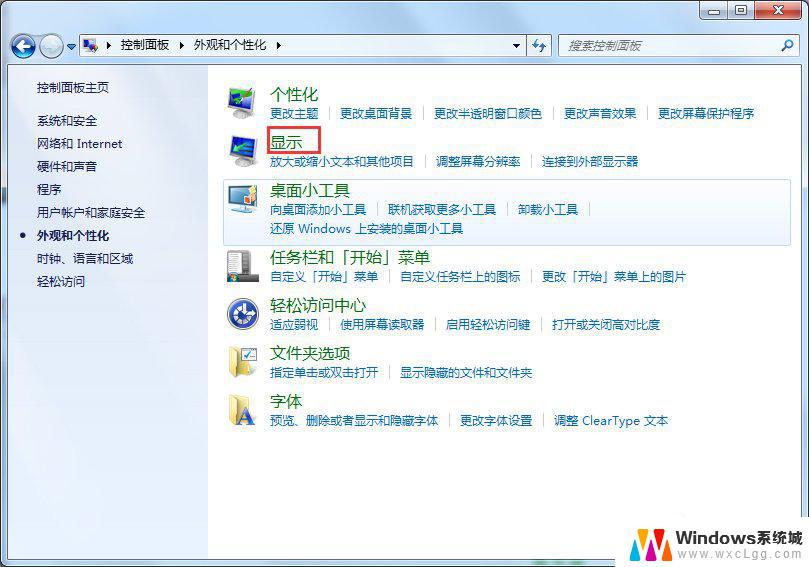
4、在打开页面的左侧栏里,选择调整亮度。
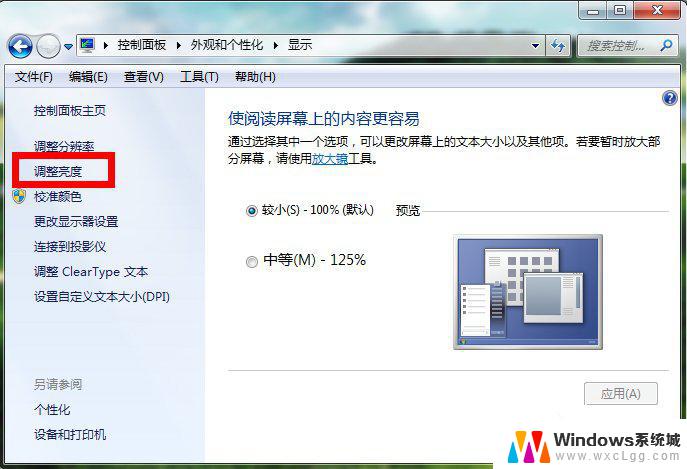
5、这时,在页面的下方有一个屏幕亮度的滑动工具条,拖动就可以进行屏幕亮度的更改了。
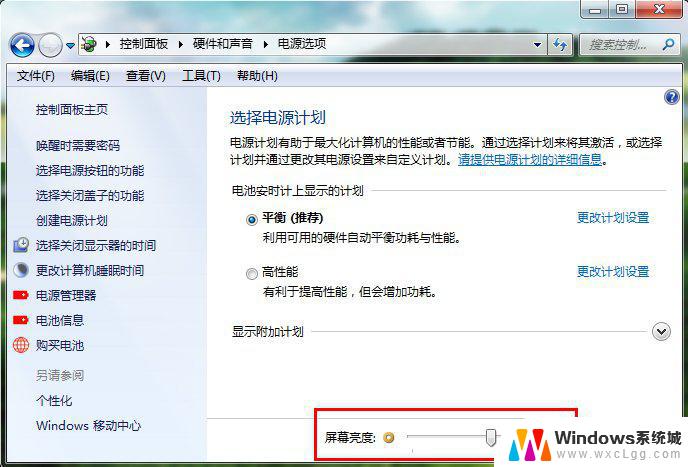
设置电脑亮度的方法三:
1、右键单击桌面,选择个性化。
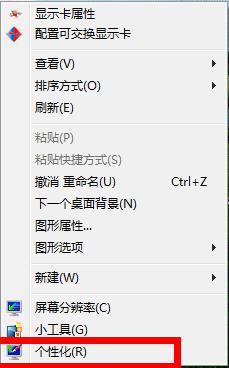
2、在打开的页面左侧栏中,选择显示选项。
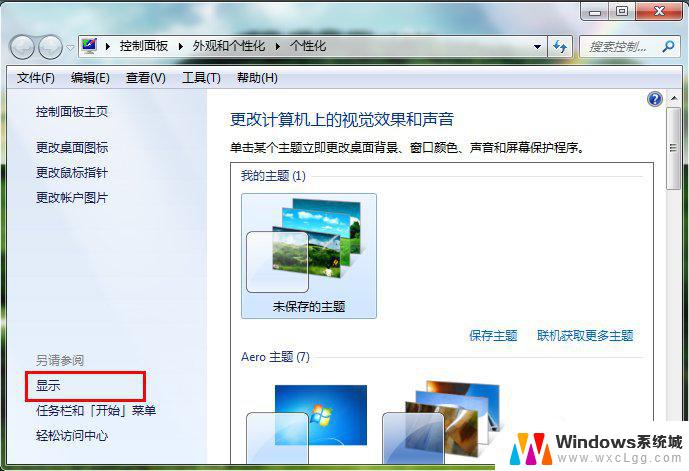
3、接下来的步骤同方法二的步骤4、5一样。
以上就是Win 7电脑如何调节亮度的全部内容,如果遇到这种情况,你可以按照以上操作进行解决,非常简单快速,一步到位。